時間:2017-07-04 來源:互聯網 瀏覽量:
今天給大家帶來Win10係統如何備份,,Win10備份係統的方法,讓您輕鬆解決問題。
Win10如何做係統備份。Win10係統安裝好後,要立馬給Win10係統做係統備份,做好係統備份,在係統出錯時可以快速恢複係統。Win10係統也提供了快速係統備份功能,那麼Win10係統在哪裏做備份呢?想給自己的Win10係統做備份的朋友請看看我這篇吧具體方法如下:
1點擊Win10係統的開始菜單,然後在點擊菜單裏的控製麵板,如下圖所示。
如果你的開始菜單裏沒有控製麵板,請看這篇:
http://jingyan.baidu.com/article/3065b3b6e51ccdbecef8a473.html
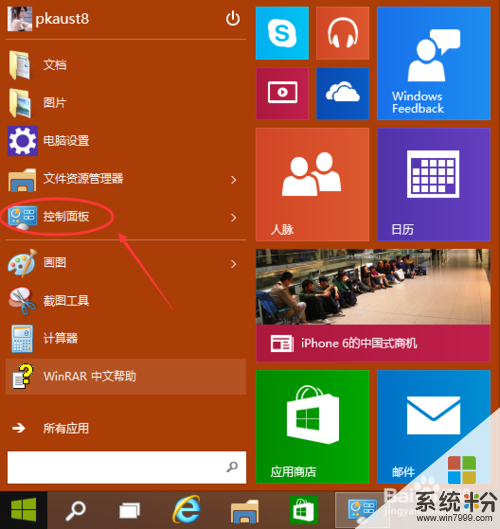 2
2在控製麵板裏點擊係統和安全,如下圖所示。
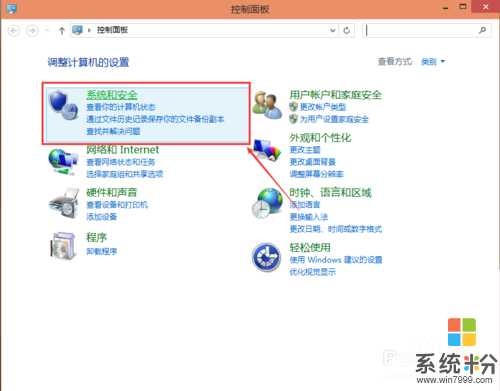 3
3點擊打開係統和安全窗口,然後在點擊文件曆史記錄,如下圖所示。
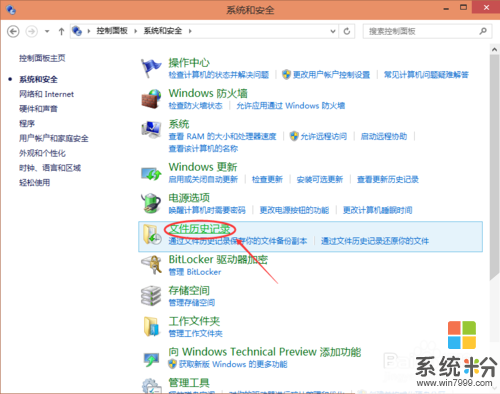 4
4點擊文件曆史記錄左下角的“係統映像備份”,如下圖所示。
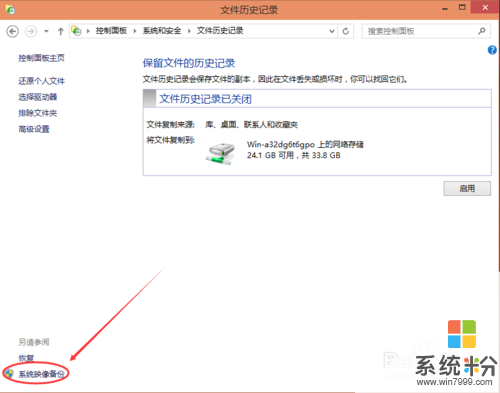 5
5創建係統映像備份界麵,係統在自動搜索備份設備,如下圖所示。
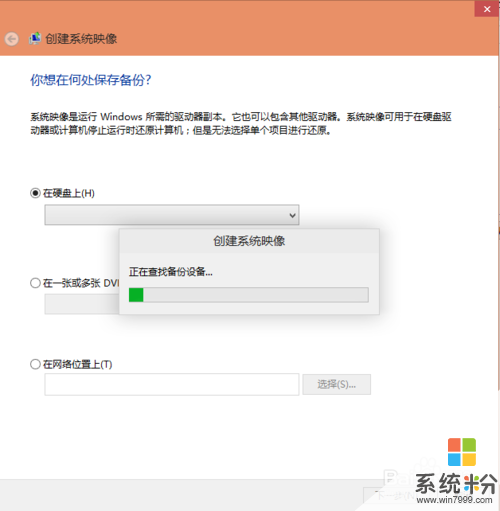 6
6搜索結束後,選擇係統備份文件的保存分區,這裏有三種備份介質可以選擇,硬盤(包括U盤)、光盤、網絡。如下圖所示。
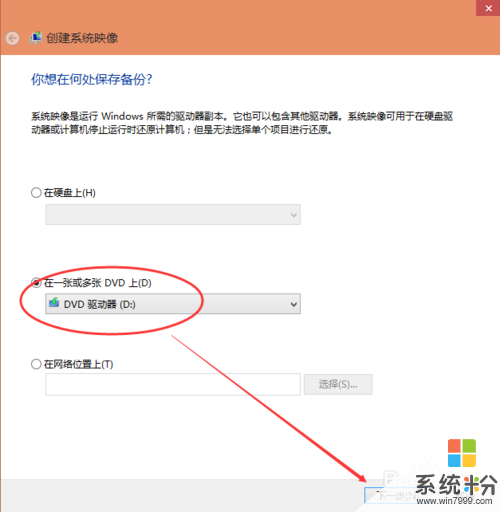 7
7選擇需要備份的係統分區和係統保留(引導分區),點擊下一步開始進行備份,如下圖所示。
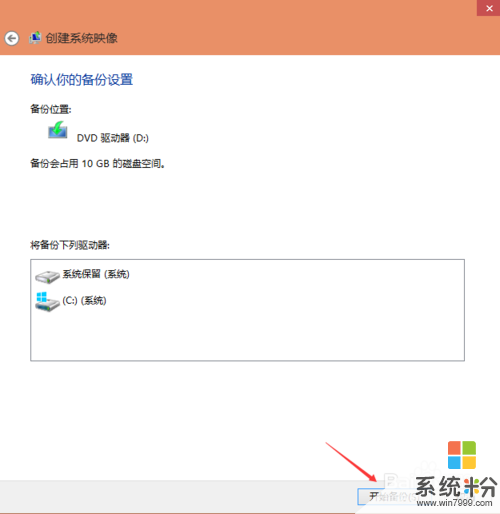 8
8點擊下一步,係統開始備份,備份成功後會生成係統映像備份文件。如下圖所示。
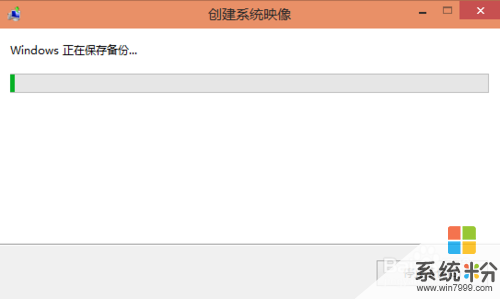
以上就是Win10係統如何備份,,Win10備份係統的方法教程,希望本文中能幫您解決問題。